查看win10ie浏览器版本的方法 win10ie浏览器版本怎么看
更新时间:2023-11-17 13:55:43作者:zheng
有些用户在使用win10电脑的时候想要查看电脑ie浏览器的版本信息,但是却不知道查看方法是什么,今天小编教大家查看win10ie浏览器版本的方法,操作很简单,大家跟着我的方法来操作吧。
具体方法:
第一步、在win10系统搜索框中搜索“ie”,搜索到之后,点击打开,如下图所示:
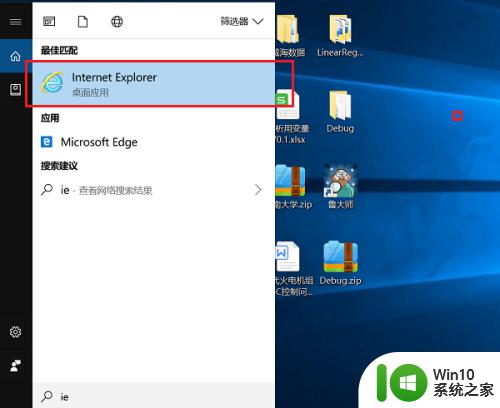
第二步、进去ie之后,点击右上方的设置图标。选择“关于Internet Explorer”,如下图所示:
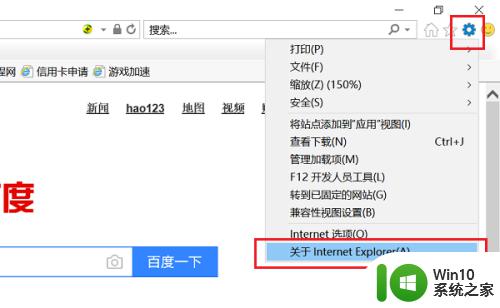
第三步、进去关于Internet Explorer界面之后,可以看到ie版本。如下图所示:
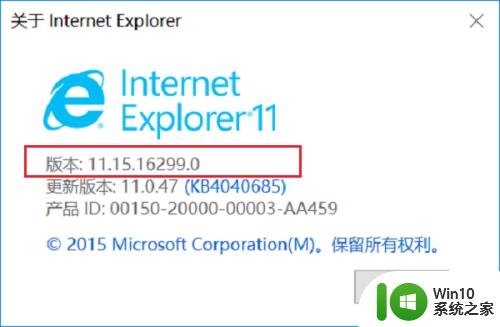
第四步、我们也可以通过启用或关闭Windows功能查看,如下图所示:
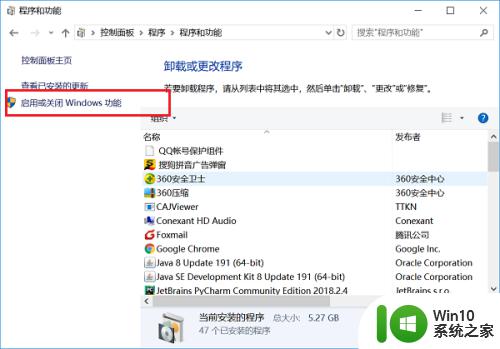
第五步、进去启用或关闭Windows功能界面之后,可以看到ie版本是11。如下图所示:
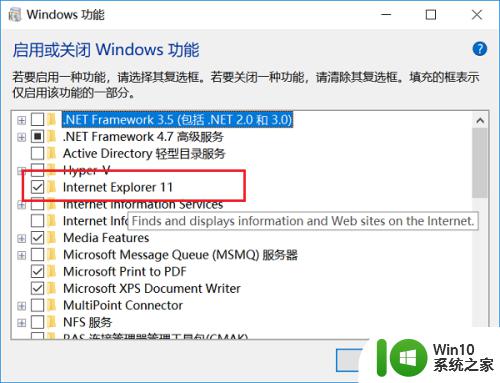
以上就是查看win10ie浏览器版本的方法的全部内容,有遇到这种情况的用户可以按照小编的方法来进行解决,希望能够帮助到大家。
查看win10ie浏览器版本的方法 win10ie浏览器版本怎么看相关教程
- win10ie下载的文件怎么查看 win10ie浏览器下载的文件在哪里
- win10如何看ie浏览器的版本 win10怎么看ie浏览器的版本
- win10打开ie浏览器的具体方法 电脑win10ie浏览器在哪里打开
- win10ie浏览器的打开方法 win10怎么开启ie浏览器
- win10ie浏览器假死的处理方法 win10ie假死如何修复
- win10ie浏览器快捷方式设置到桌面的方法 win10怎么把ie浏览器快捷方式放到桌面
- win10ie浏览器在哪 win10如何找到ie浏览器
- win10ie自动换成edge怎么办 win10ie浏览器自动变成edge如何修复
- win10如何查看IE浏览器版本 win10怎么看ie版本
- win10系统如何查看ie浏览器版本号 win10电脑ie浏览器版本如何检查
- win10升级edge浏览器版本的方法 win10怎么升级edge浏览器版本
- win10ie浏览器下载文件乱码的详细解决方法 win10 ie浏览器下载文件乱码怎么解决
- 蜘蛛侠:暗影之网win10无法运行解决方法 蜘蛛侠暗影之网win10闪退解决方法
- win10玩只狼:影逝二度游戏卡顿什么原因 win10玩只狼:影逝二度游戏卡顿的处理方法 win10只狼影逝二度游戏卡顿解决方法
- 《极品飞车13:变速》win10无法启动解决方法 极品飞车13变速win10闪退解决方法
- win10桌面图标设置没有权限访问如何处理 Win10桌面图标权限访问被拒绝怎么办
win10系统教程推荐
- 1 蜘蛛侠:暗影之网win10无法运行解决方法 蜘蛛侠暗影之网win10闪退解决方法
- 2 win10桌面图标设置没有权限访问如何处理 Win10桌面图标权限访问被拒绝怎么办
- 3 win10关闭个人信息收集的最佳方法 如何在win10中关闭个人信息收集
- 4 英雄联盟win10无法初始化图像设备怎么办 英雄联盟win10启动黑屏怎么解决
- 5 win10需要来自system权限才能删除解决方法 Win10删除文件需要管理员权限解决方法
- 6 win10电脑查看激活密码的快捷方法 win10电脑激活密码查看方法
- 7 win10平板模式怎么切换电脑模式快捷键 win10平板模式如何切换至电脑模式
- 8 win10 usb无法识别鼠标无法操作如何修复 Win10 USB接口无法识别鼠标怎么办
- 9 笔记本电脑win10更新后开机黑屏很久才有画面如何修复 win10更新后笔记本电脑开机黑屏怎么办
- 10 电脑w10设备管理器里没有蓝牙怎么办 电脑w10蓝牙设备管理器找不到
win10系统推荐
- 1 萝卜家园ghost win10 32位安装稳定版下载v2023.12
- 2 电脑公司ghost win10 64位专业免激活版v2023.12
- 3 番茄家园ghost win10 32位旗舰破解版v2023.12
- 4 索尼笔记本ghost win10 64位原版正式版v2023.12
- 5 系统之家ghost win10 64位u盘家庭版v2023.12
- 6 电脑公司ghost win10 64位官方破解版v2023.12
- 7 系统之家windows10 64位原版安装版v2023.12
- 8 深度技术ghost win10 64位极速稳定版v2023.12
- 9 雨林木风ghost win10 64位专业旗舰版v2023.12
- 10 电脑公司ghost win10 32位正式装机版v2023.12